Дев'ята версія, випущена рік потому, повинна була виправити всі ці численні помилки, і багато користувачів перейшли на неї. Але як виявилося, проблеми дев'ятої версії iOS набагато серйозніше. В інтернет співтовариствах йде бурхливе обговорення проблем, що виникли після оновлення операційної системи на iPhone і iPad.
Пропонуємо обговорити найпоширеніші помилки нової iOS і можливості їх виправлення. У вас виникли проблеми після оновлення операційної системи? Можливо, ми допоможемо вам їх вирішити.
Ми часто нехтуємо інструкціями, що не прислухаємося до рекомендацій і не робимо висновків з чужих або своїх помилок. Згадуємо про це, тільки коли виникає проблема і власними силами в ній не розібратися. Багато користувачів, які знають толк в операційних системах, попереджали, що не варто переходити на дев'яту версію. Фахівці лякали критичними багами, особливо якщо оновлюватися по бездротовій мережі, але до них багато не прислухалися. Залишається тільки перерахувати всі серйозні помилки операційної системи дев'ятої версії на Айфон і Айпад і знайти способи їх усунення.
Рекомендація для власників iPhone 4s, iPhone 2 і iPod mini! Якщо ви ще не встигли оновитися до нової версії, не робіть помилку. Так ви збережете не тільки працездатність мобільного пристрою, але і нервові клітини.
1. Повідомлення про помилку «Software Update Failed» (Не вдалося оновити ПЗ)
При оновленні програмного забезпечення айфона за допомогою бездротової мережі або завантажуєте його в медіаплеєр iTunes, можете побачити на дисплеї повідомлення «Software Update Failed» (Не вдалося оновити ПЗ).
У різних власників мобільних пристроїв повідомлення можуть відрізнятися. Але суть однакова: сервери Apple не можуть обробити запит через перевантаження і нестачі потужності. Це зрозуміло: коли виходить нова версія операційної системи, всі хочуть негайно замінити програмне забезпечення.
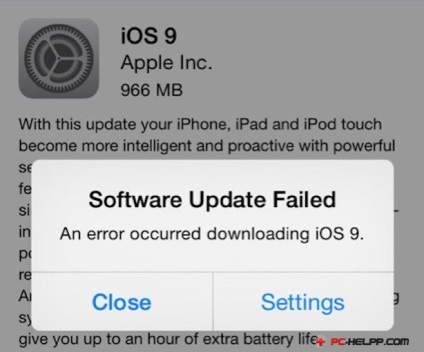
2. Недостатньо вільного місця для завантаження iOS 9
У восьмій версії операційної системи проблема нестачі місця приводила до появи режиму Recovery Loop. І щоб вийти з цього режиму, доводилося вдаватися до спеціальних програм. У дев'ятій версії iOS розробники, нарешті, виправили цю проблему. Якщо включається режим петлі відновлення, можна самостійно видалити деякі додатки. Коли оновиться програмне забезпечення, ці віддалені програми встановляться в автоматичному режимі, без вашого втручання.
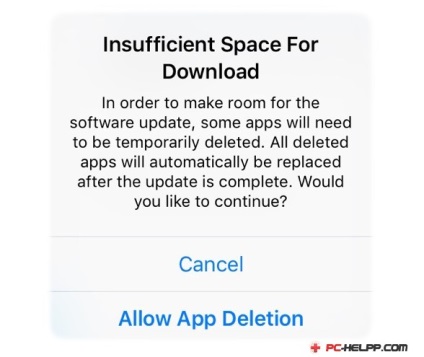
Виберіть один з двох способів, який дозволяє тимчасово позбутися деяких додатків, і тим самим звільнити місце в пам'яті мобільного пристрою:
- Дозвольте пристрою встановити з'єднання самому видалити деякі додатки, натиснувши відповідну кнопку «Allow App Deletion».
- Зробіть це самостійно, ручним способом. Ви можете видалити весь контент або тільки деякі програми.
3. iPhone / iPad «застряг» на логотипі Apple при оновленні на iOS 9
Багато користувачів стикаються під час оновлення операційної системи на айфоне і Айпад з тим, що пристрої «зависають». Під час процедури оновлення програмного забезпечення з'являється логотип Apple (іноді також відображається і рядок з інформацією про роботу додатка).

Проблема вирішується вимушеної перезавантаженням мобільного пристрою. так званим апаратним скиданням. У рідкісних випадках жорстка перезавантаження можете не допомогти, і тоді на допомогу приходять режими відновлення. Відновитися можна через iTunes за допомогою програмного режиму Recovery Mode і аварійного - Device Firmware Update, коли оновлюється прошивка пристрою. Ці два режими видаляють весь призначений для користувача контент, який без проблем можна відновити з резервних копій, що зберігаються на хмарі iCloud або за допомогою медіаплеєра iTunes.
А що ж робити тим, хто не зберігає резервні копії? Змиритися з втратою всіх даних або спробувати відновити інформацію необхідні інструменти FoneLab. Але розраховувати на неї не варто.
Тим, хто хоче скористатися аварійним режимом, слід знати, що при неробочий клавіші «Home», це зробити не вийде. Мобільний пристрій повинен бути в робочому стані, щоб комп'ютер його розпізнав. А зависло і не включається пристрій в аварійний режим не перевести.
4. Після поновлення iOS 9 на iPhone / iPad не працює мережа передачі даних (мобільний інтернет)
Ви оновили мобільний пристрій і виявили, що є проблеми з підключенням через стільникову мережу. У той же час підключення по бездротовій мережі працює стабільно. Виправте проблему наступним чином:
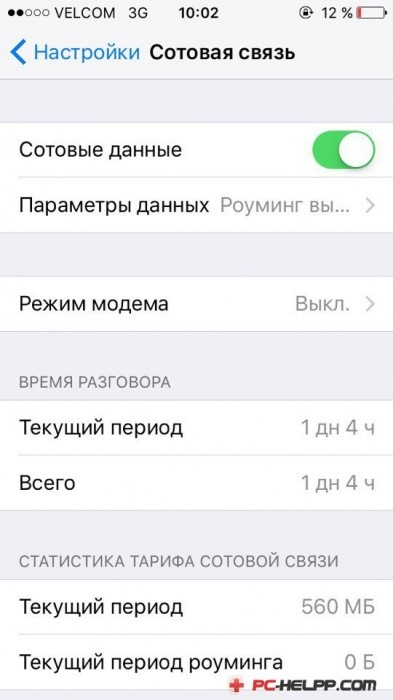
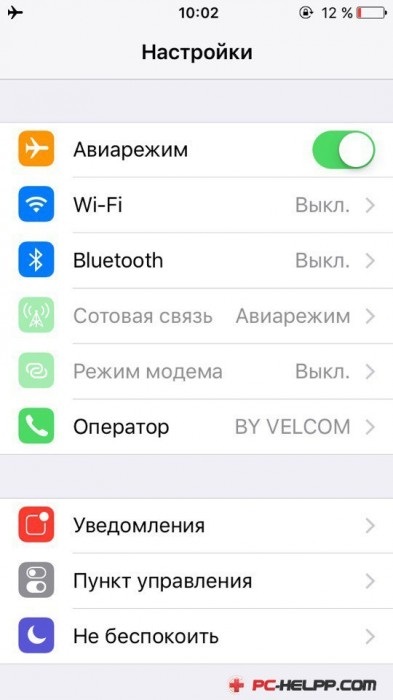
5. iPhone / iPad «завис» на перевірці оновлення ПЗ (Verifying Update)
Оновлюючи програмне забезпечення за допомогою бездротової мережі, ви можете побачити «зависло» повідомлення про «перевірки».
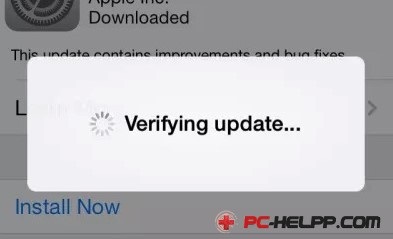
Це відбувається тільки в разі поновлення iOS по бездротовій мережі. В цьому випадку треба примусово перезавантажитися і спробувати знову. У разі повторної помилки, оновлюйте забезпечення через iTunes.
6. Під час оновлення iPhone / iPad потрапив в режим відновлення (Recovery Mode)
Оновлення може супроводжуватися режимом Recovery Mode. який пішов за перезавантаженням. На дисплеї ви побачите іконку медіаплеєра і USB-кабелю.
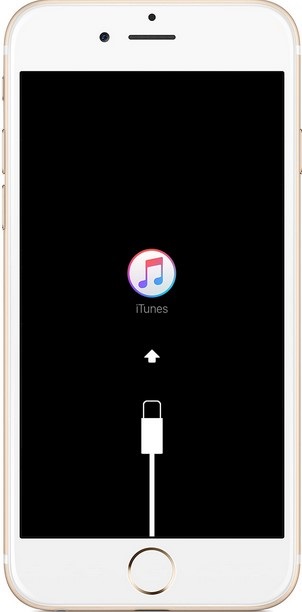
Оновлення iOS супроводжується режимом відновлення з багатьох причин. До цього можуть призвести як системні збої, наприклад, неполадки в iTunes, так і призначені для користувача помилки - неробочий кабель або бездротова мережа. Щоб вийти з Recovery Mode, треба зробити наступне:
Крок другий Підключіться до персонального комп'ютера за допомогою USB-кабелю.
Крок третій Відкрийте медіаплеєр айтюнс і дочекайтеся розпізнавання вашого пристрою в режимі відновлення.
Крок четвертий Відновіть за допомогою програми iTunes мобільний пристрій.
7. Проблеми з Wi-Fi на iPhone або iPad після поновлення на iOS 9
Оновившись до нової версії, ви спостерігаєте проблеми в роботі бездротової мережі. Підключення нестабільне або повністю відсутній.
Треба зробити наступне:
8. Проблеми з Bluetooth на iPhone або iPad після поновлення на iOS 9
Ви оновили операційну систему, але при підключенні бездротових пристроїв (навушників, колонок, автомобільної гучного зв'язку, гарнітури) Bluetooth виникає ряд проблем. Так, наприклад, гарнітура може відключатися посередині розмови або бездротове пристрій зовсім не включається. Треба зробити наступне:
- Відключити бездротовий зв'язок між пристроями і вимкнути-увімкнути мобільний пристрій.
- Активувати кнопку «Забути пристрій».
- Після цього підключити знову.
- Здійснити скидання налаштувань інтернету.
- Відновити мобільний пристрій за допомогою айтюнс. Перед процедурою відновлення подбайте про створення резервної копії, оскільки вся інформація користувача зітреться.
9. iOS 9 повільно працює на iPhone 4s, iPad 2 і iPad Mini
Про це неодноразово говорили багато користувачів, скаржачись, що після поновлення отримали подібні проблеми. iPhone 4s, iPad 2 і iPad Mini підтримується дев'ята версія мобільної операційної системи, але видає при цьому безліч помилок. І це підтверджують багато користувачів, які вже встигли оновитися до нової, дев'ятої версії. Причина повільної і нестабільної роботи - завищені вимоги до «заліза». Погано те, що перейти на більш стару, але стабільну iOS, не вийде. Сама корпорація Apple не дає такої можливості.
Але для власників iPhone 4s, iPad 2 і iPad Mini вихід є. Щоб мобільніше пристрій працював швидше, треба зробити наступне:
- В «Основних налаштуваннях» -> «Універсальному доступі» вимкніть «Зменшення руху».
- Час від часу перезавантажувати мобільний пристрій за допомогою «Hard Reset». Чистіть пам'ять, звільняючи її від непотрібного контенту. Намагайтеся, щоб служби не працювали у фоновому режимі, і закривайте програми.
- Періодично відновлювати айфон або Айпад в програмі айтюнс, заздалегідь потурбуйтесь про резервних копіях, які можна зберігати на хмарі або в самому за допомогою медіаплеєра.
- Не забувати чистити мобільний пристрій за допомогою PhoneClean. видаляючи тимчасові файли інтернету, зображень і поштових менеджерів, непотрібні програми і їх файли, застарілі звіти про критичні збої, повідомлення системи і т.д.
10. На iOS 9 iPhone / iPad швидко розряджається
Дев'ята версія операційної системи отримала довгоочікуваний енергозберігаючий режим. Ефективність роботи мобільного пристрою при цьому знизилася, але час дії істотно підвищилася. Багато користувачів, особливо ті, хто активно користується інтернетом, вже оцінили новий режим. Включити його можна ручним способом, але є автоматичний режим, який запускається при певній розрядці акумулятора.
Так ось після оновлення програмного забезпечення, швидке розрядження акумулятора. Щоб цього уникнути, треба зробити наступне:
11. Втратив інформацію на iPhone / iPad після поновлення на iOS 9
Заміна програмного забезпечення - серйозний процес. В результаті оновлення видаляється весь призначений для користувача контент. Відновлювати / оновлювати мобільні пристрої доведеться часто, тому необхідно взяти за правило резервувати всю інформацію.
А для тих, хто не зробив копії, можна порадити скористатися спеціальною програмою. Але немає ніякої гарантії, що загублена інформація відновиться.
12. Після поновлення iOS 9 не надсилаються повідомлення iMessage
Заміна програмного забезпечення айфонів і Айпад на останню версію принесла і ще одну помилку - неможливість відправки повідомлень через службу обміну або довга їх завантаження. Якщо ви зіткнулися з такою помилкою, треба зробити наступне:
13. Після поновлення на iOS 9 iPhone показує неправильний час
Це ще одна помилка, про яку говорять користувачі. Якщо після заміни програмного забезпечення вам доводиться часто коригувати час, треба зробити одну з таких дій:
- За замовчуванням в айфонах і айпадах час синхронізується в автоматичному режимі. Вимкніть його, перевівши на ручний, за допомогою спеціального вимикача.
- Якщо на вашому мобільному пристрої час показує спеціальна програма з магазину Apple, вимкніть її подвійним натисканням кнопки «Додому». Ця програма працює у фоновому режимі, а вам треба перевести її в видимий режим.
- Перезавантаження мобільного пристрою.
14. Після поновлення на iOS 9 «вилітають» додатка на iPhone / iPad
Оновлена до останньої версії система «радує» вас вильотом додатків? У такому випадку для виправлення помилок доведеться встановлювати заново всі програми. Також спробуйте:
- Все що вилітають програми перевірити в магазині Apple на предмет нових версій. Сервіс зробить це в автоматичному режимі при вході на сторінку «Оновлень». Якщо є нові версії програм, завантажте їх. Це можна зробити відразу для всіх.
- Перезавантажитися стандартним способом (клавіша Power).
- Якщо програма запущена у фоновому режимі, закрийте її. За допомогою панелі багатозадачності, яка відкривається клавішею «Додому», перенесіть додаток наверх.
15. На iOS 9 Не активуються iMessage і FaceTime
16. Пропали звуки повідомлень після поновлення на iOS 9
- Перевірте, може ви забули про режим «Не турбувати» (на кнопці зображена місяць).
- Перевірте, може, у вас включений «Режим без звуку». Чи включається / вимикається режим перемикачем.
- Здійсніть скидання налаштувань інтернету.
- Перезавантажитеся в примусовому режимі.
- Якщо повідомлення надходять з повідомленнями, вимкніть функцію. Виконавши це, перезавантажити.
- Після перезавантаження знову активуйте функцію повідомлень.
17. iPhone / iPad не включається після поновлення на iOS 9
Оновлення програмного забезпечення завершилося, мобільний пристрій перезапуститься, але не працює. Як вийти з ситуації:
18. У iOS 9 на iPad немає режиму енергозбереження (Low Power mode)
Зменшення ефективності за рахунок «Режиму низького харчування» дає можливість мобільного пристрою iPhone зайву годину працювати в автономному режимі. Цей режим є тільки на айфонах. Енергозберігаючий режим після оновлення програмного забезпечення з'явиться на планшетах. Ви не втратили його в налаштуваннях, його поки просто не існує. Власникам планшетів доведеться чекати його появи в наступних версіях.
19. Оновлення iOS 9 «зависло» на з'єднанні з сервером оновлення ПЗ
- Завантажте свіжу версію iTunes і спробуйте ще раз.
- Айфон, підключений до комп'ютера, необхідно відключити, а також закрити iTunes. Після перезавантаження комп'ютера підключіть пристрій за допомогою USB-кабелю, відкрийте iTunes і оновіться.
- Перевірте швидкість і якість вашої мережі. Приватна віртуальна мережа може мати нестабільний з'єднання з малою швидкістю. В цьому випадку необхідно пряме підключення.
20. Після поновлення на iOS 9 iPhone / iPad «завис» на «Посуньте для оновлення» (Slide to Upgrade)
Як тільки вийшов реліз стабільної версії, у багатьох власників Айпад і айфонів стала з'являтися ця помилка, причому масово. Після численних скарг корпорація Apple визнала наявність проблеми «зависання». На офіційній сторінці з'явилися кілька порад, як не допустити, або усунути вже з'явилася помилку. Ви можете ознайомитися з ними, якщо володієте англійською мовою.
Користувачам рекомендовано замінити програмне забезпечення. Оновитися можна, підключивши мобільний пристрій до персонального комп'ютера, або за допомогою бездротової мережі.